Hantar pautan tinjauan kepada yang lain
Jika anda mahu mengumpulkan maklum balas daripada penerima menggunakan pautan tinjauan biasa atau jika anda mahu menghantar e-mel di luar Dynamics 365 Customer Voice, anda boleh mencipta pautan untuk tinjauan anda. Anda kemudian boleh menghantar tinjauan anda dengan menampal pautan dalam e-mel, pada halaman web atau dalam sebarang mod komunikasi yang anda mahu gunakan. Penerima boleh memilih pautan dan melengkapkan tinjauan. Pautan tinjauan akan menjadi URL pendek yang boleh diedarkan dengan mudah oleh platform yang mempunyai had aksara yang lebih rendah (contohnya, SMS atau Twitter). URL pendek akan berada dalam format berikut: https://<region>.dcv.ms/<10-digit code>.
Nota
Bermula dari 1 Mei 2024, domain URL pendek telah berubah daripada https://<region>.microsoft.com kepada https://<region>.dcv.ms. Perubahan ini hanya memberi kesan kepada URL pendek yang dijana selepas 1 Mei 2024; URL pendek sedia ada dengan https://<region>.microsoft.com domain akan terus berfungsi. Untuk maklumat lanjut, lihat Soalan Lazim.
Anda boleh mencipta pautan tinjauan generik atau pautan tinjauan tersuai. Pautan tinjauan generik ialah pautan umum yang boleh anda kongsi dengan khalayak sasaran anda. Pautan tinjauan tersuai dicipta menggunakan pemboleh ubah tinjauan dan berbeza untuk kumpulan khalayak. Sebagai contoh, sebagai pengurus restoran, anda boleh mencipta berbilang pautan tinjauan berdasarkan lokasi restoran tersebut. Lokasi ditakrifkan sebagai pemboleh ubah tinjauan dalam kes ini. Ini membantu mengkategorikan respons tinjauan mengikut pemboleh ubah tinjauan lokasi. Jika setiap lokasi dipetakan ke akaun dalam Dynamics 365, respons tinjauan akan dipetakan sebagai aktiviti kepada akaun yang berkenaan.
Nota
- Pautan tinjauan yang dijana adalah bukan pautan diperibadikan. Jika seting Hanya individu dalam organisasi saya yang boleh memberi respons dimatikan dalam seting agihan, anda tidak akan dapat merakam nama responden atau menentukan sama ada responden telah menyerahkan satu respons sahaja. Maklumat lanjut: Bekerja dengan pautan diperibadikan
- Jika anda telah memperibadikan tinjauan anda menggunakan pemboleh ubah, ia tidak akan digantikan dengan nilai mereka dan nama pemboleh ubah akan dipaparkan seperti yang tertera.
- Anda boleh membuat maksimum 10000 pautan tersuai.
Cipta pautan generik
Buka tinjauan dan pergi ke tab Hantar .
Pilih Pautan.
Nota
Jika anda telah menghantar tinjauan anda melalui e-mel sebaik sahaja, ringkasan jemputan dipaparkan. Untuk mendapatkan pautan tinjauan anda, pilih Hantar>Semula Pautan.
Panel pautan Tinjauan dipaparkan.
Dalam seksyen Salin pautan , pilih Salin.
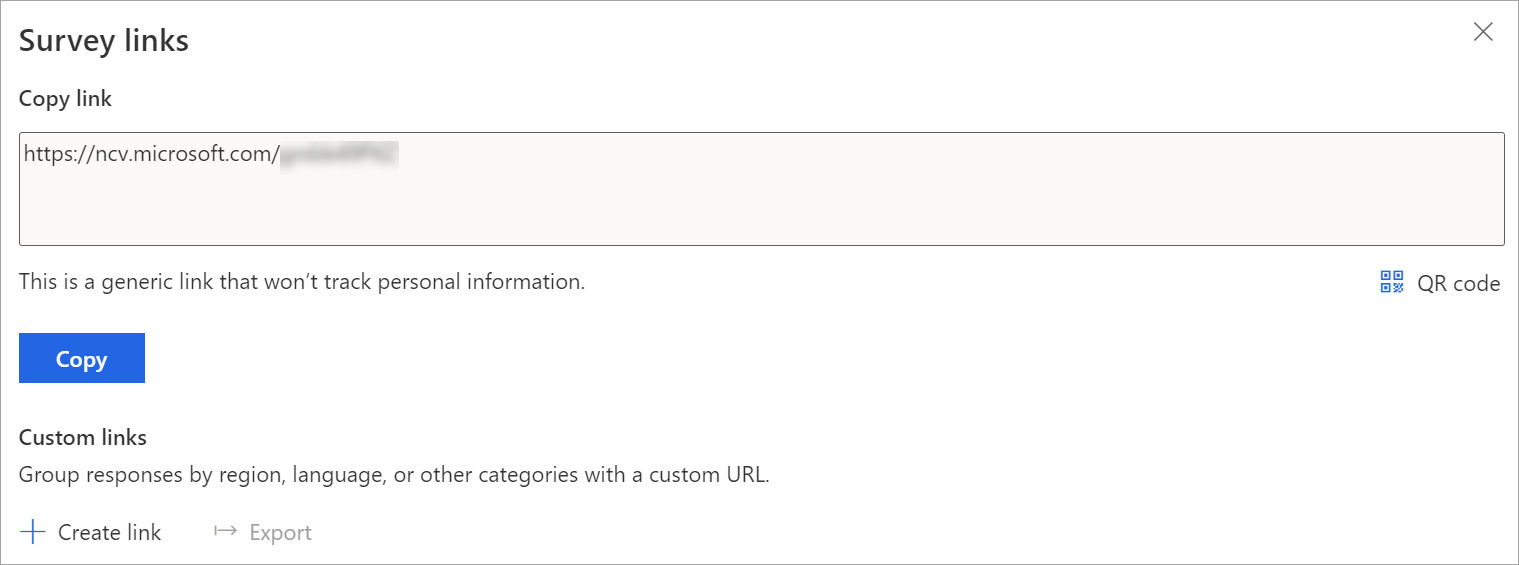
Tampalkan pautan tinjauan dalam tempat yang boleh dilihat oleh khalayak sasaran anda. Mereka boleh memilih pautan untuk mengakses tinjauan anda.
Untuk memuat turun kod QR untuk pautan generik, pilih kod QR.
Kongsikan kod QR sama ada khalayak yang anda tujukan boleh mengimbasnya dengan pengimbas kod QR, seperti pada peranti mudah alih.
Cipta pautan tersuai
Buka tinjauan dan pergi ke tab Hantar .
Pilih Pautan.
Nota
Jika anda telah menghantar tinjauan anda melalui e-mel sebaik sahaja, ringkasan jemputan dipaparkan. Untuk mendapatkan pautan tinjauan anda, pilih Hantar>Semula Pautan.
Panel pautan Tinjauan dipaparkan.
Dalam seksyen Pautan tersuai, pilih Cipta pautan.
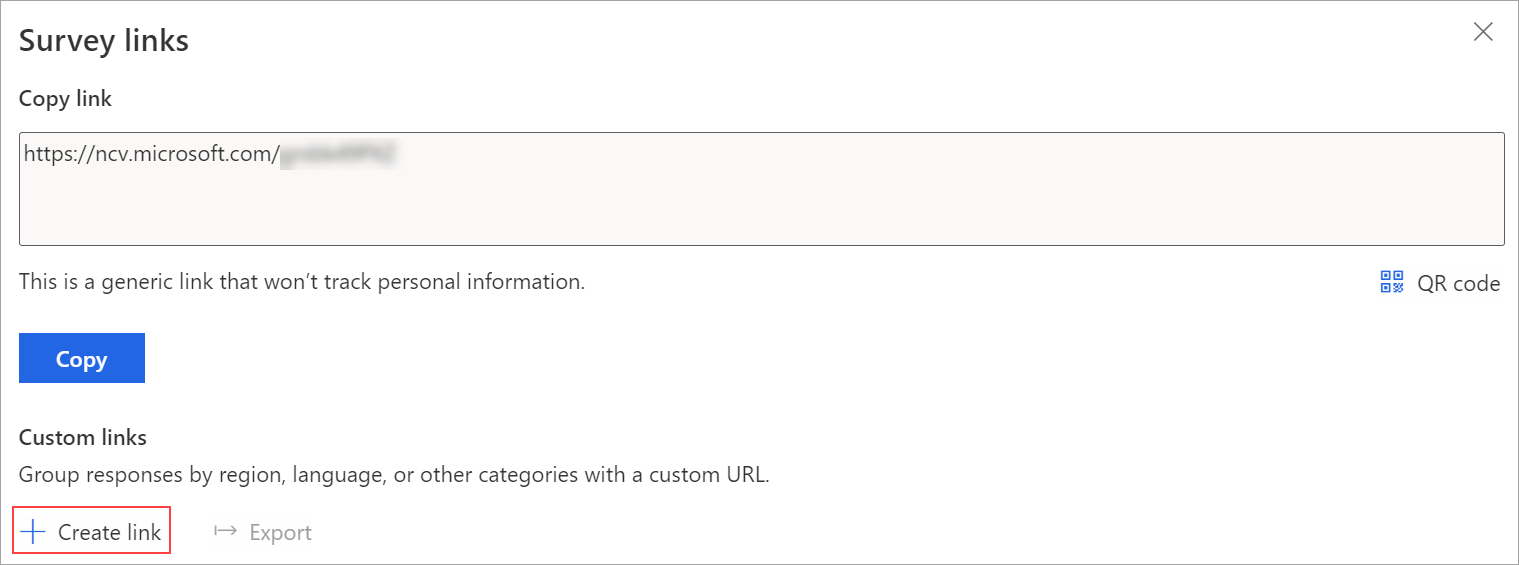
Dalam panel Cipta pautan , pilih pemboleh ubah untuk mencipta pautan tersuai.
Di bawah Tambah nilai bagi setiap pemboleh ubah, tambah nilai pada setiap pemboleh ubah terpilih.
Nota
Jangan gunakan aksara khas berikut sambil menambah nilai untuk pemboleh ubah: #, %, &, \, ', < dan.
Untuk menambah lebih banyak nilai, pilih Tambah lebih banyak nilai.
Selepas anda memasukkan semua nilai, pilih Cipta.
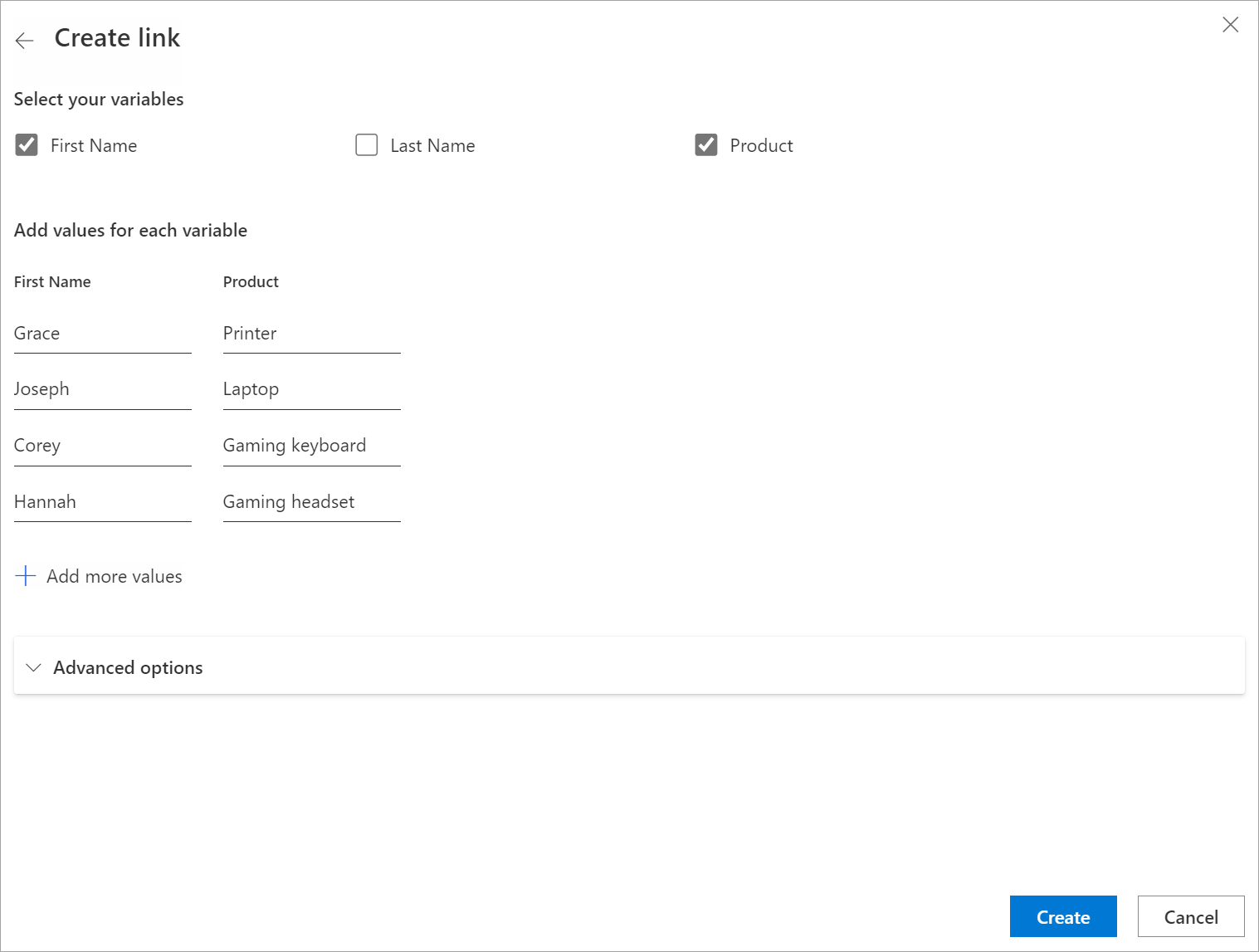
Pautan tersuai dicipta berdasarkan pemboleh ubah yang dipilih dan dipaparkan dalam panel pautan Tinjauan.
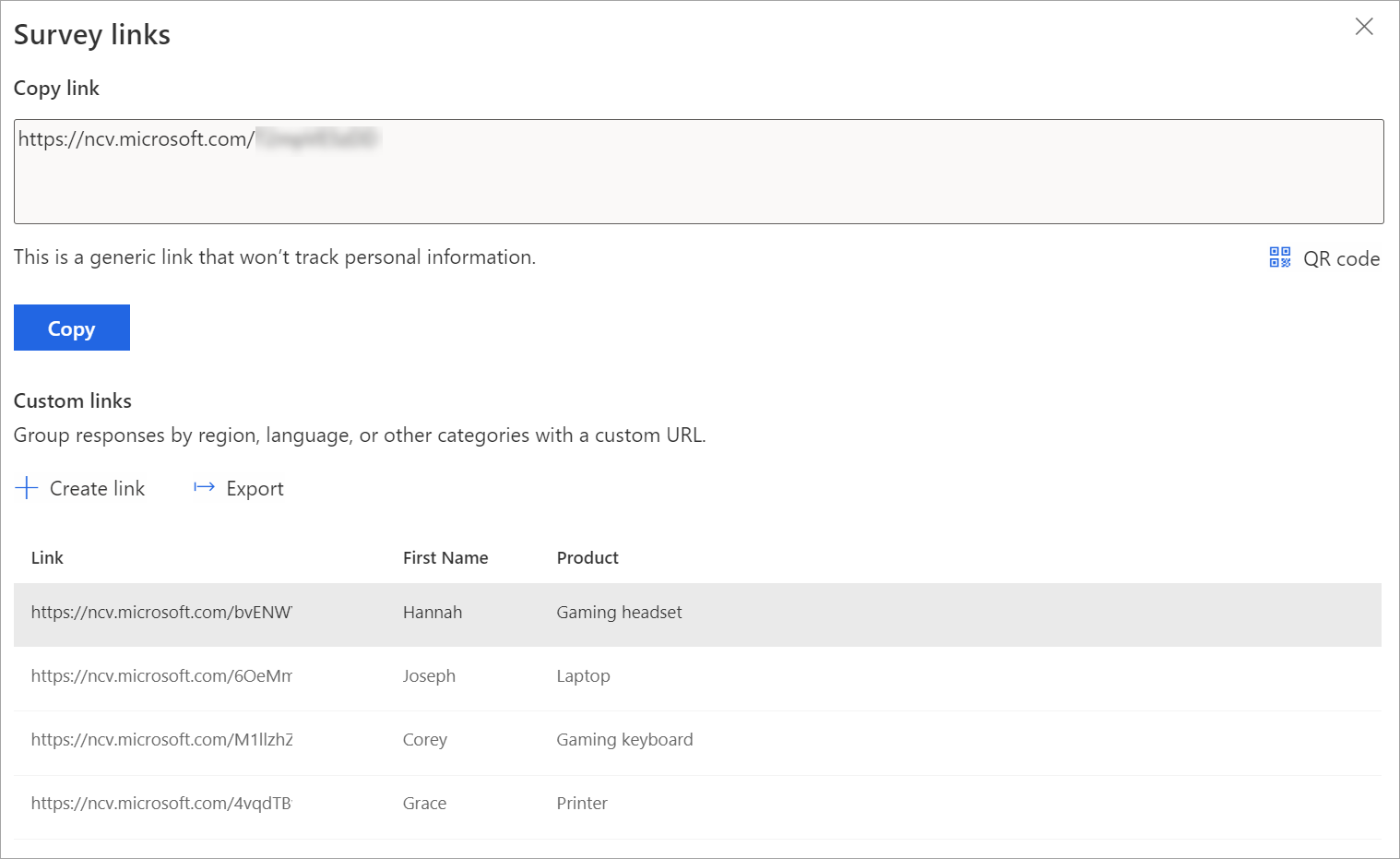
Untuk menyalin pautan, letakkan penuding di atas pautan, kemudian pilih
 .
.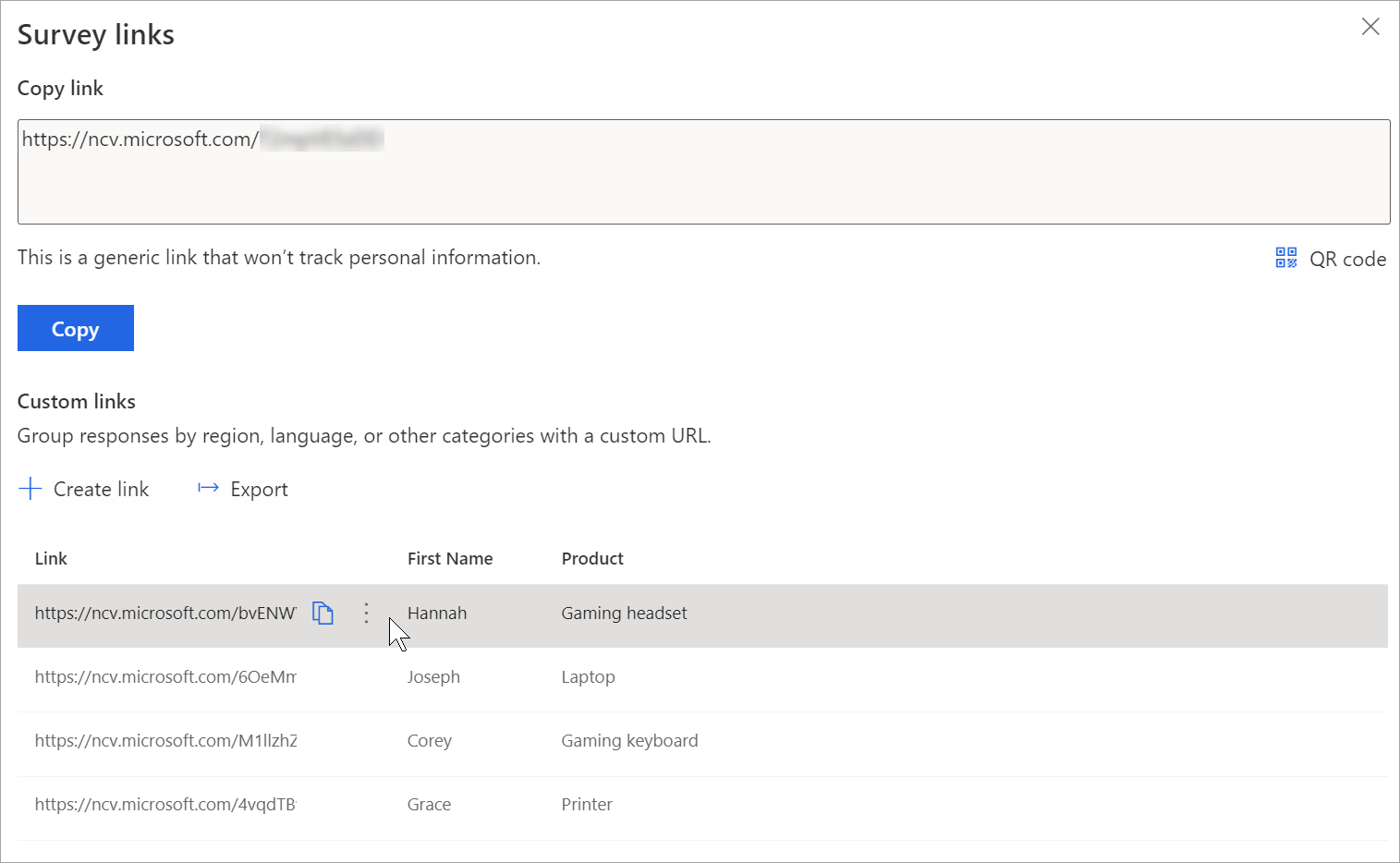
Untuk mengeksport semua pautan, pilih Eksport. Pautan dimuat turun dalam fail Excel.
Untuk memuat turun kod QR untuk pautan tersuai, tuding pada pautan, pilih Lebih banyak tindakan (tiga titik), dan kemudian pilih Muat turun kod QR.
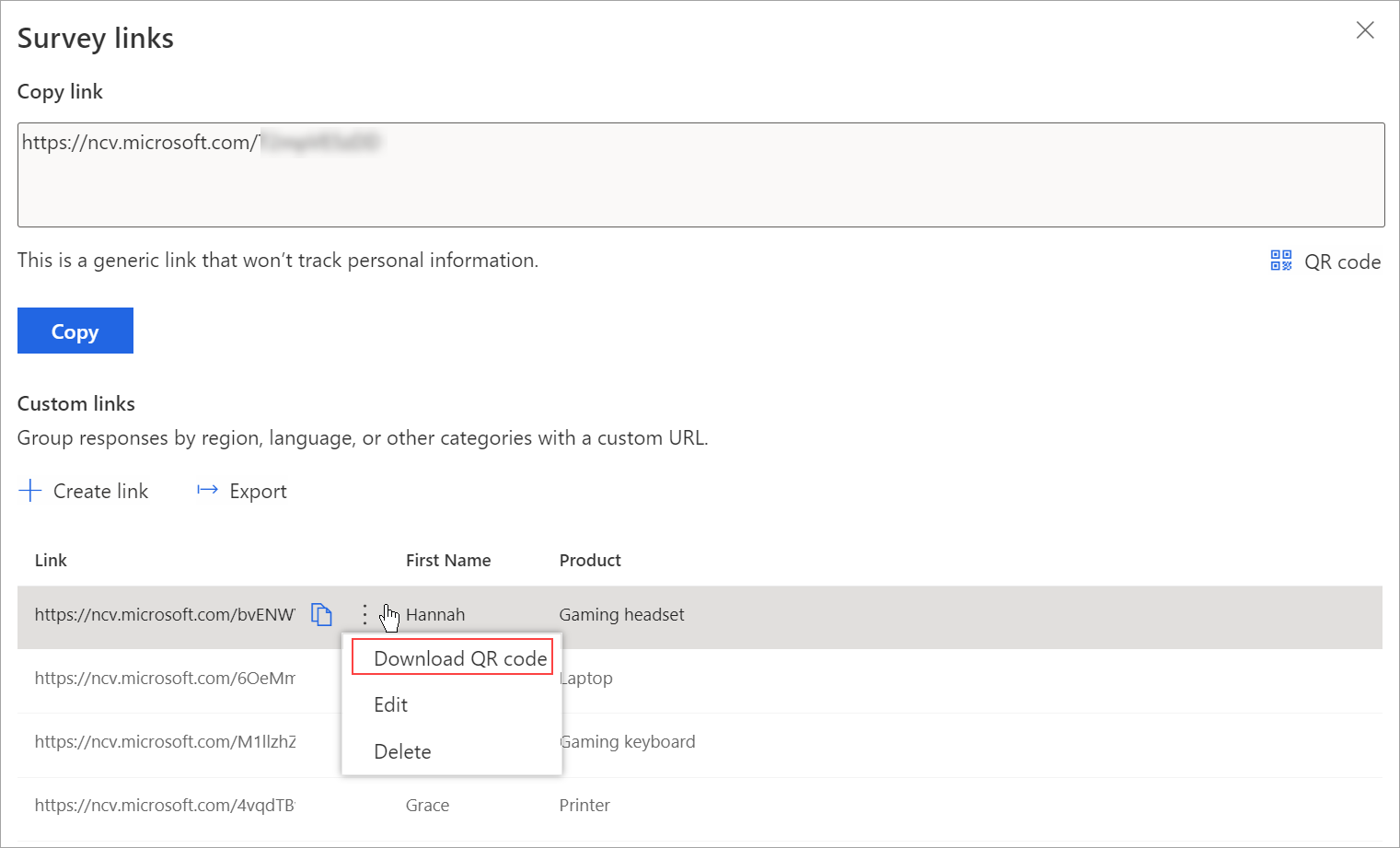
Cipta pautan tersuai menggunakan fail CSV
Anda boleh mencipta pautan tersuai secara pukal dengan memuat naik fail CSV. Anda juga boleh mengaitkan respons tinjauan kepada entiti dengan menentukan mengenai butiran entiti.
Buka tinjauan dan pergi ke tab Hantar .
Pilih Pautan.
Nota
Jika anda telah menghantar tinjauan anda melalui e-mel sebaik sahaja, ringkasan jemputan dipaparkan. Untuk mendapatkan pautan tinjauan anda, pilih Hantar>Semula Pautan.
Panel pautan Tinjauan dipaparkan.
Dalam seksyen Pautan tersuai, pilih Cipta pautan.
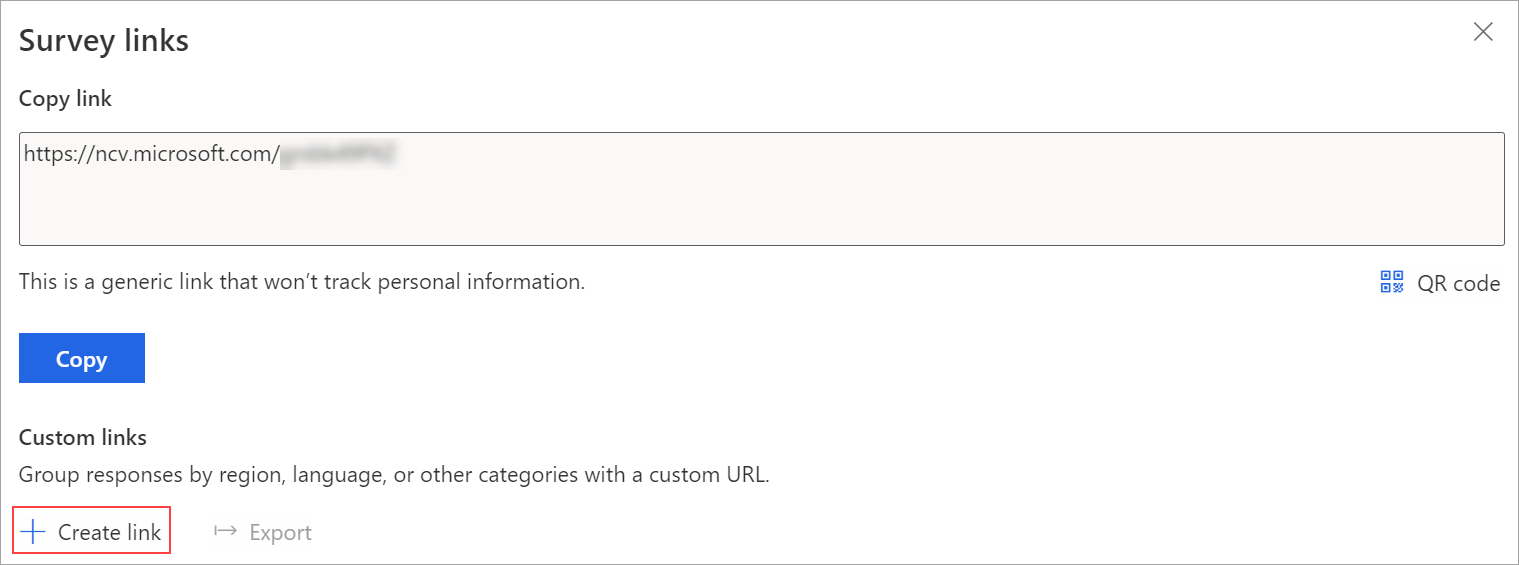
Dalam panel Cipta pautan , pilih pemboleh ubah untuk mencipta pautan tersuai.
Kembangkan seksyen opsyen Lanjutan dan pilih Muat turun templat.
Pemboleh ubah yang dipilih tersedia sebagai lajur berasingan dalam fail CSV. Tentukan nilai mengikut keperluan anda. Jika anda ingin mengaitkan tinjauan respons kepada entiti, anda boleh menambah lajur RegardingID dan RegardingEntityName pada fail CSV dan masukkan maklumat.
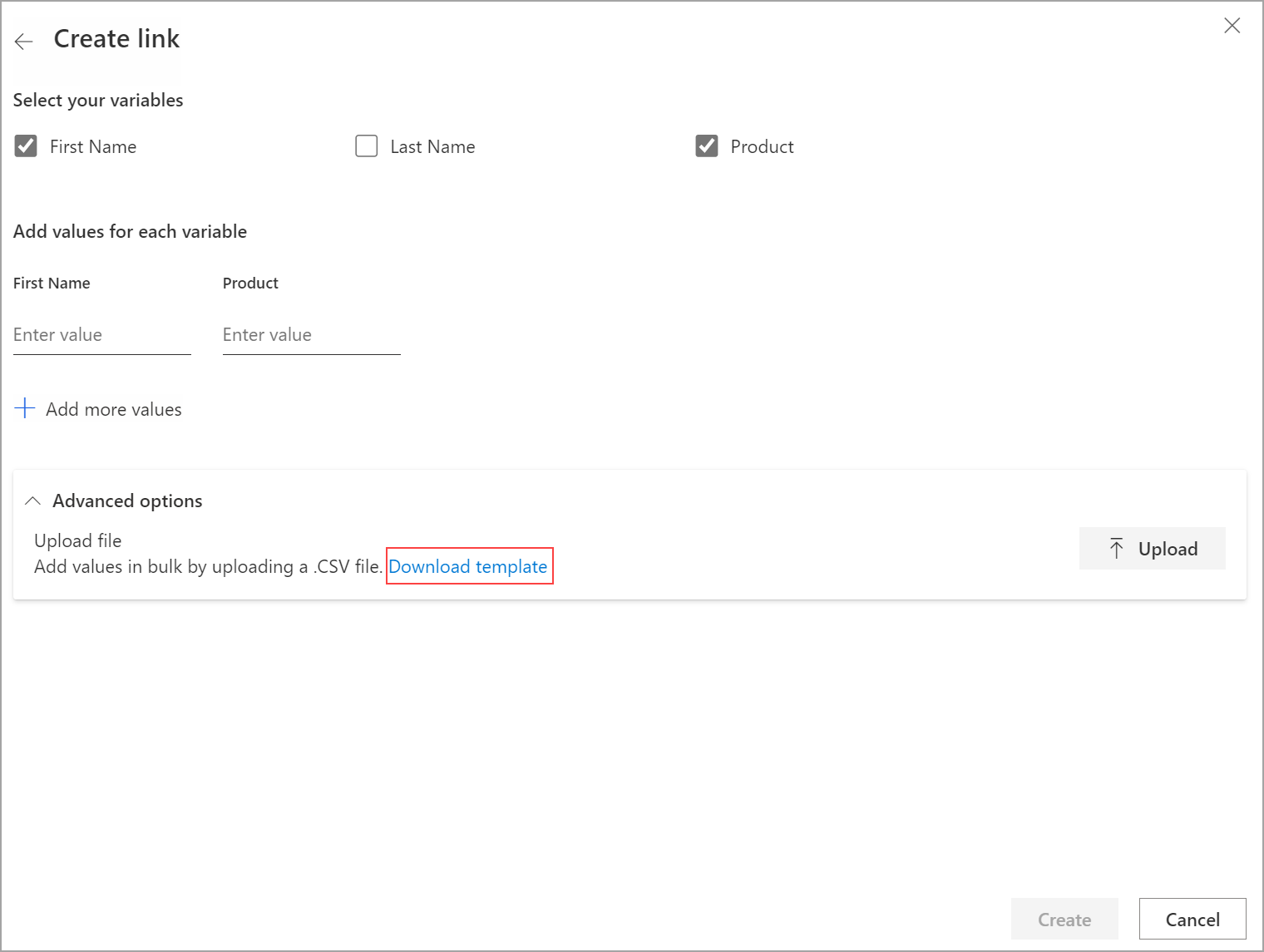
Selepas anda mencipta fail CSV, pergi ke panel Cipta pautan , kembangkan bahagian Pilihan lanjutan, kemudian pilih Muat Naik.
Layari dan pilih fail CSV yang anda mahu muat naik. Nilai daripada fail CSV diisi di bawah Tambah nilai untuk setiap pemboleh ubah.
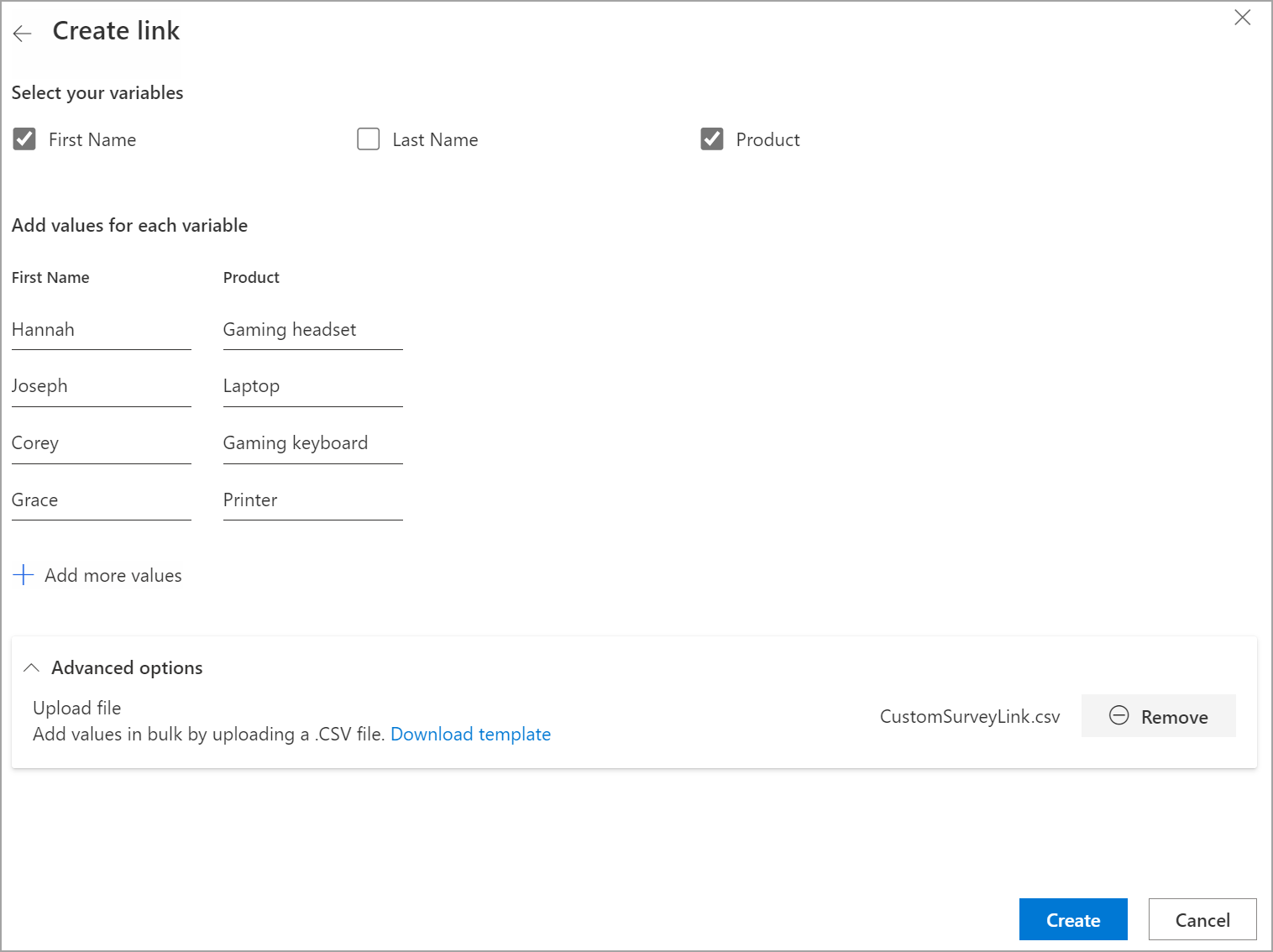
Pilih Cipta.
Selepas fail berjaya dimuat naik, pautan dicipta dan dipaparkan dalam panel Pautan tinjauan.
Untuk menyalin pautan, letakkan penuding di atas pautan, kemudian pilih
 .
.Untuk mengeksport semua pautan, pilih Eksport.
Untuk memuat turun kod QR untuk pautan tersuai, tuding pada pautan, pilih Lebih banyak tindakan (tiga titik), dan kemudian pilih Muat turun kod QR.
Edit pautan tersuai
Buka tinjauan dan pergi ke tab Hantar .
Pilih Pautan.
Nota
Jika anda telah menghantar tinjauan anda melalui e-mel sebaik sahaja, ringkasan jemputan dipaparkan. Untuk mendapatkan pautan tinjauan anda, pilih Hantar>Semula Pautan.
Pautan tersuai dipaparkan dalam panel pautan Tinjauan.
Letakkan penuding di atas pautan yang anda ingin edit, pilih Tindakan lanjut (tiga titik), kemudian pilih Edit.
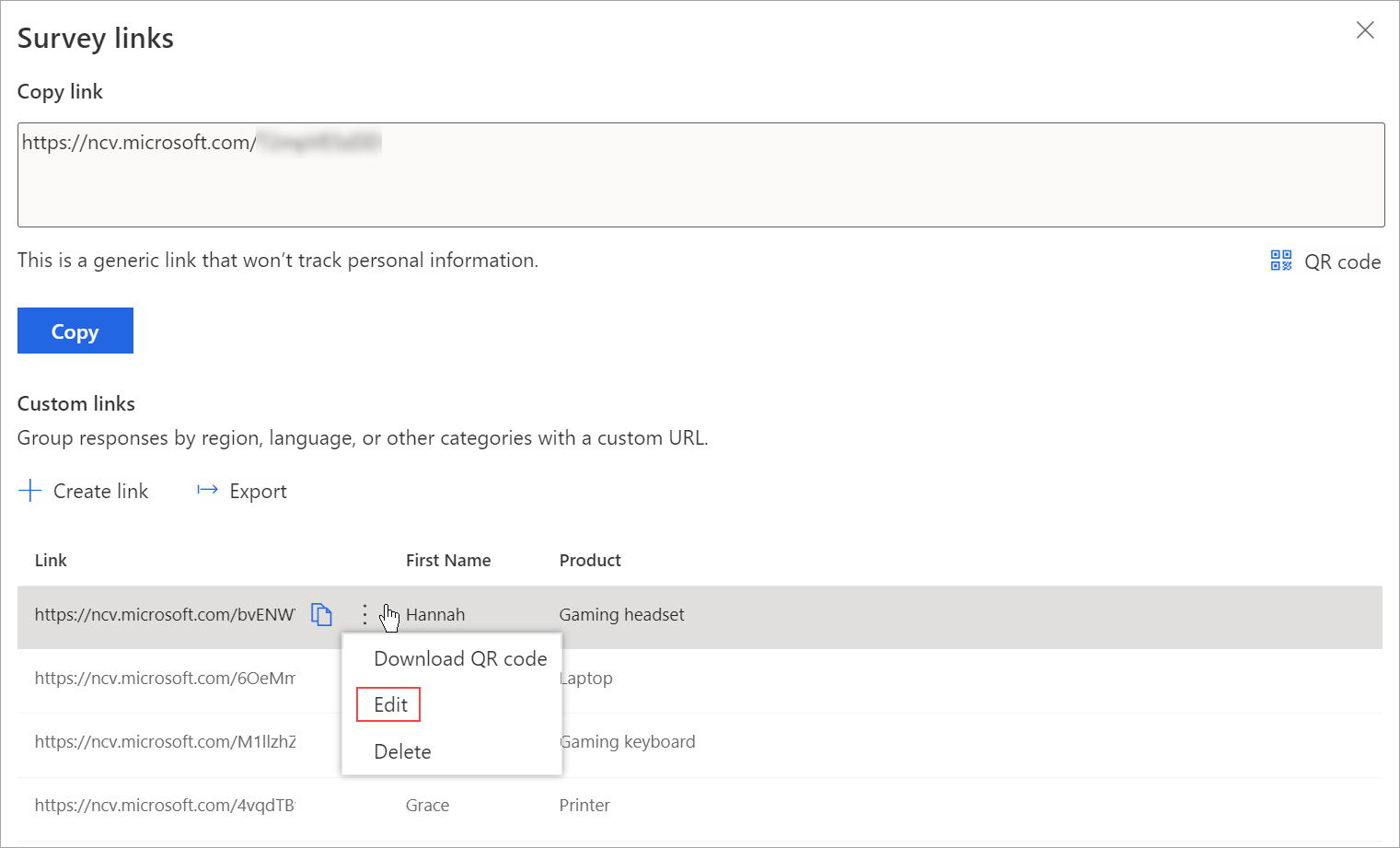
Edit nilai bagi pemboleh ubah mengikut keperluan.
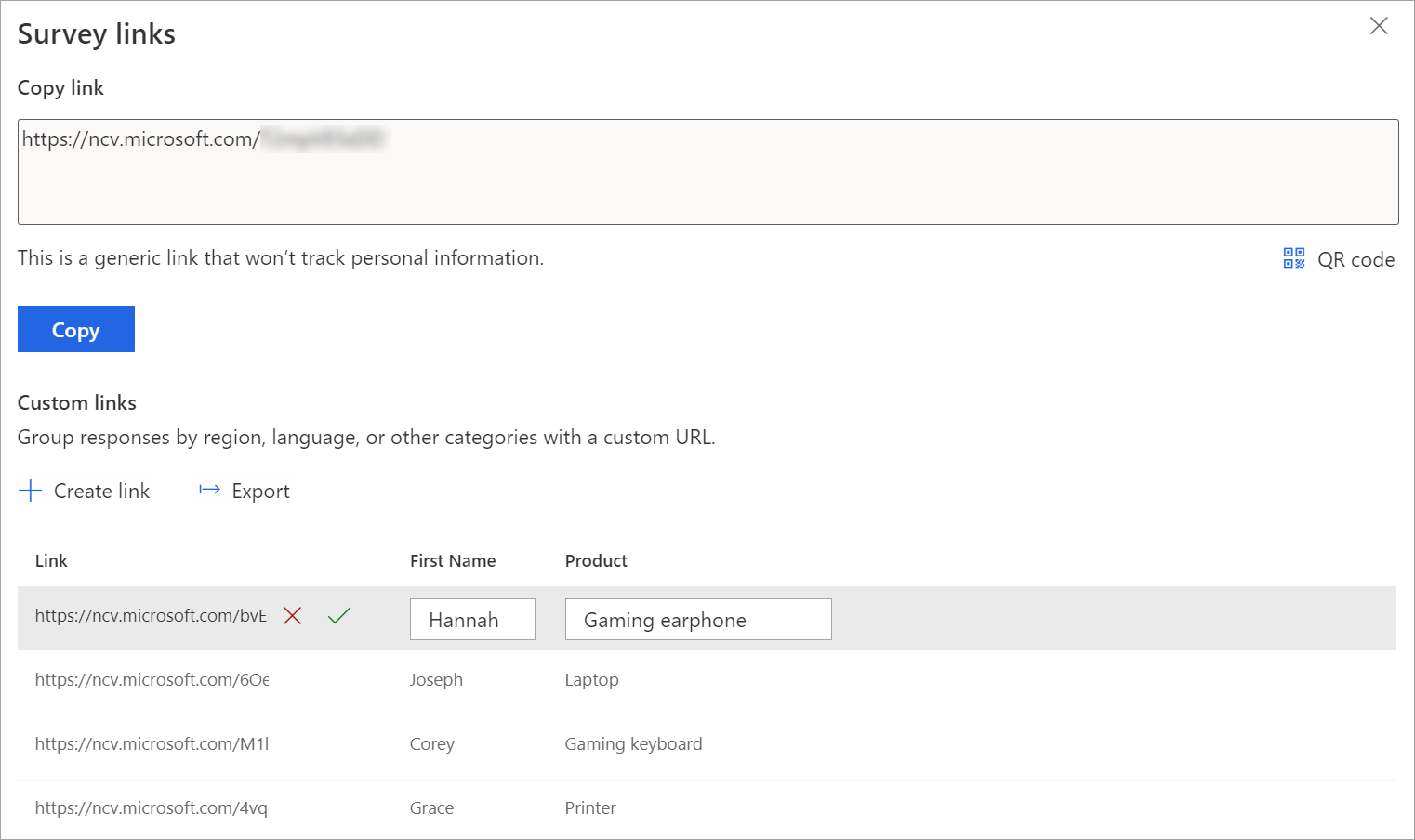
Pilih
 untuk menyimpan perubahan.
untuk menyimpan perubahan.Pilih
 untuk membuang perubahan.
untuk membuang perubahan.
Padam pautan tersuai
Buka tinjauan dan pergi ke tab Hantar .
Pilih Pautan.
Nota
Jika anda telah menghantar tinjauan anda melalui e-mel sebaik sahaja, ringkasan jemputan dipaparkan. Untuk mendapatkan pautan tinjauan anda, pilih Hantar>Semula Pautan.
Pautan tersuai dipaparkan dalam panel pautan Tinjauan.
Letakkan penuding di atas pautan yang anda ingin edit, pilih Tindakan lanjut (tiga titik), kemudian pilih Padam.
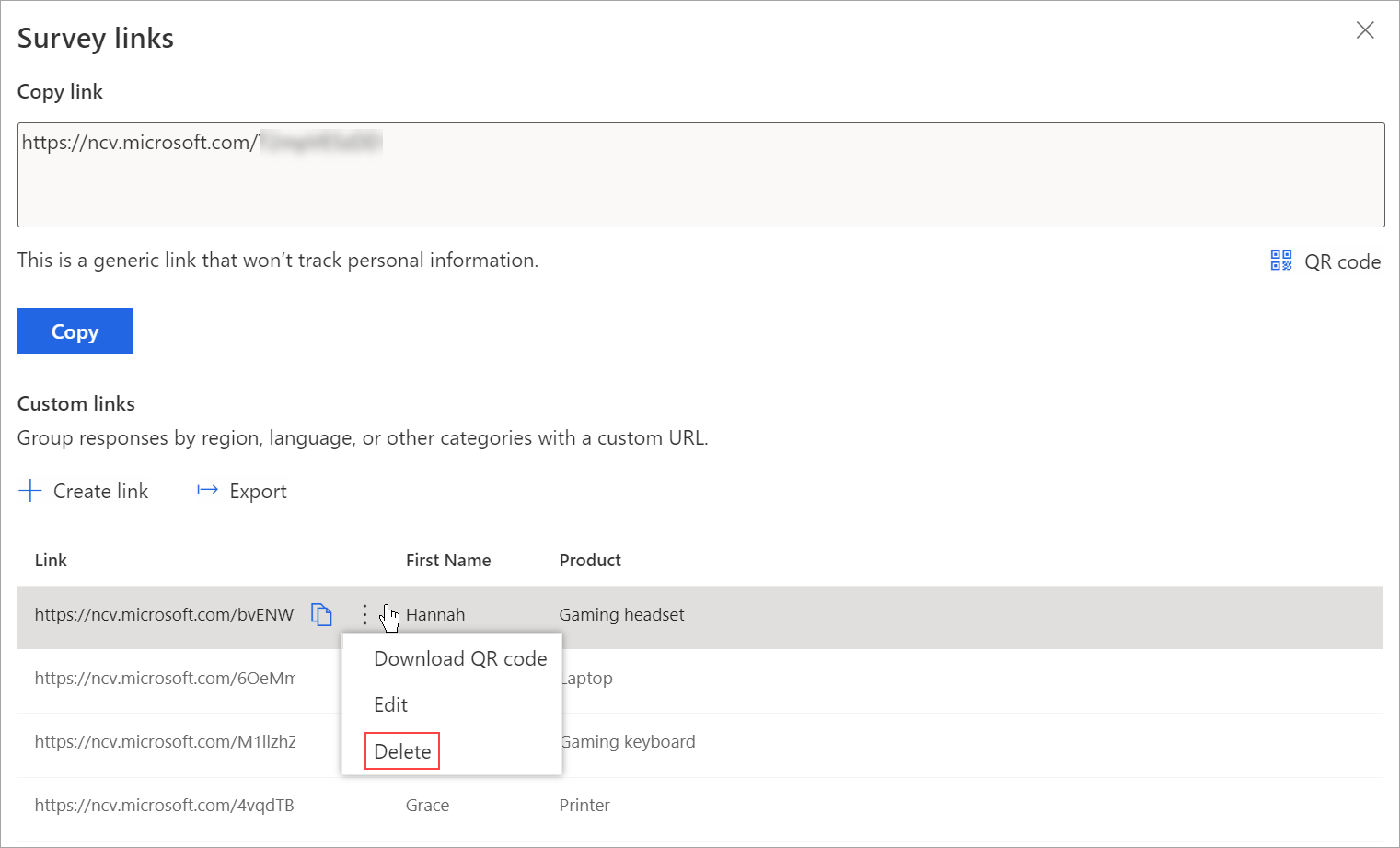
Dalam mesej pengesahan, pilih Padam.
Lihat juga
Mengendalikan seting taburan tinjauan
Menghantar tinjauan menggunakan komposer e-mel terbina dalam
Menghantar tinjauan menggunakan Power Automate
Membenamkan tinjauan dalam halaman web
Hantar tinjauan dengan menggunakan kod QR
Maklum balas
Akan datang: Sepanjang 2024, kami akan menghentikan secara berperingkat Isu GitHub sebagai kaedah maklum balas untuk kandungan dan menggantikannya dengan sistem maklum balas baharu. Untuk mendapatkan maklumat lanjut lihat: https://aka.ms/ContentUserFeedback.
Kirim dan lihat maklum balas untuk